Prezentacje żyją od atrakcyjnych grafik, które przyciągają uwagę publiczności i jasno przekazują informacje. Z Canva masz do dyspozycji potężne narzędzie online, które doskonale nadaje się dla osób nietworzących grafiki i pomoże Ci szybko i skutecznie tworzyć grafiki do prezentacji i mediów społecznościowych. Przejdźmy wspólnie przez najważniejsze funkcje i kroki, aby zoptymalizować Twoje projekty.
Najważniejsze spostrzeżenia
- Canva umożliwia łatwe tworzenie grafik i prezentacji bez znajomości projektowania.
- Dostępna jest szeroka gama szablonów i elementów, które możesz dostosować do swoich potrzeb.
- Możesz łatwo pobrać swoje gotowe projekty lub udostępnić je bezpośrednio.
Instrukcje krok po kroku
Krok 1: Uruchom Canva i załóż konto
Na początku otwórz stronę internetową Canva i zarejestruj się, jeśli jeszcze nie masz konta. Kliknij „Więcej”, aby uzyskać dostęp do różnych rodzajów grafik. Znajdziesz tutaj przegląd możliwości, takich jak posty w mediach społecznościowych, dokumenty, materiały marketingowe i wiele więcej.
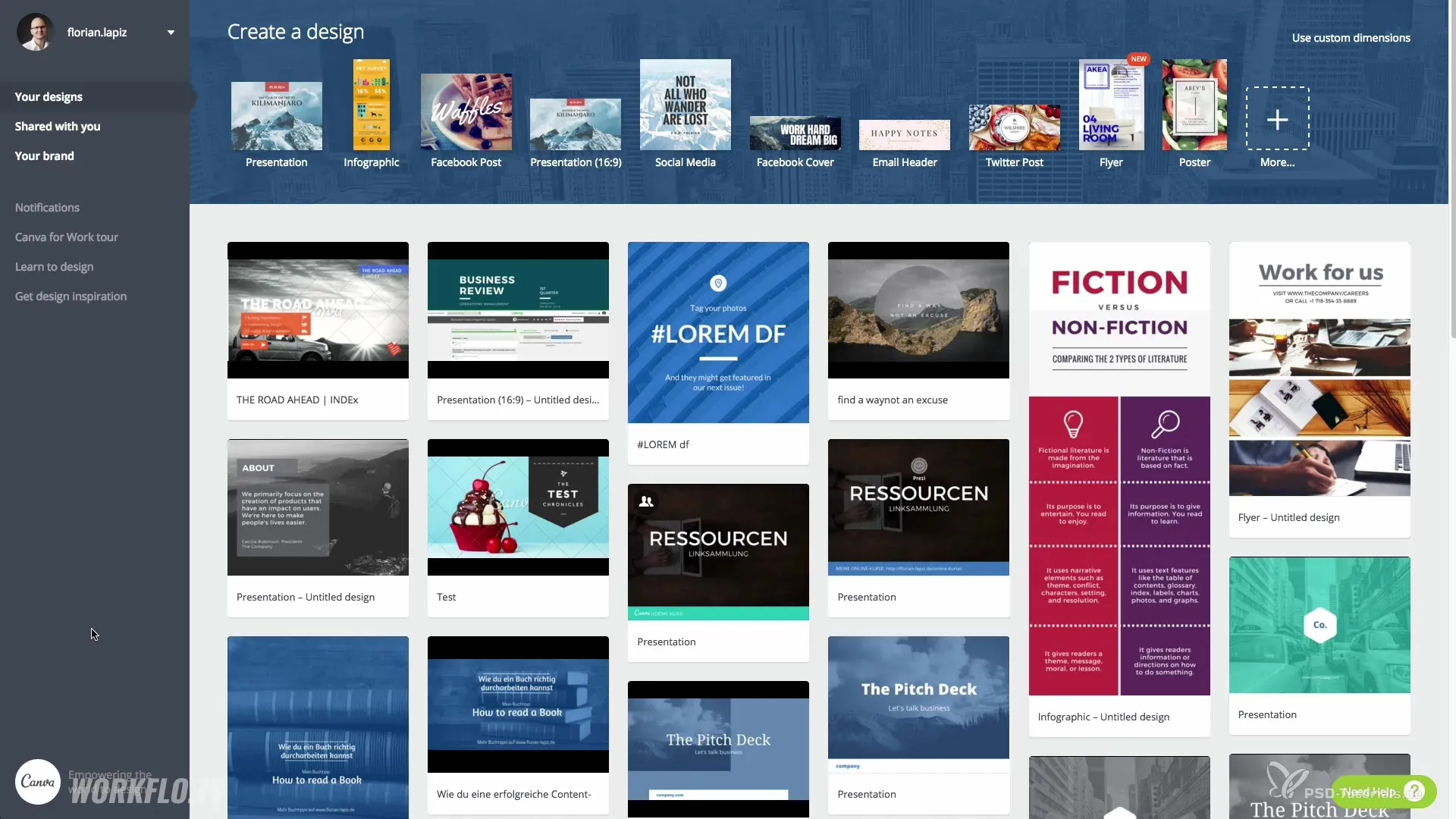
Krok 2: Wybierz prezentację
Przejdź do sekcji prezentacji i wybierz format 16:9. Gdy to zrobisz, zostaniesz przekierowany na pustą powierzchnię roboczą, gdzie możesz zacząć projektować swoją grafikę.
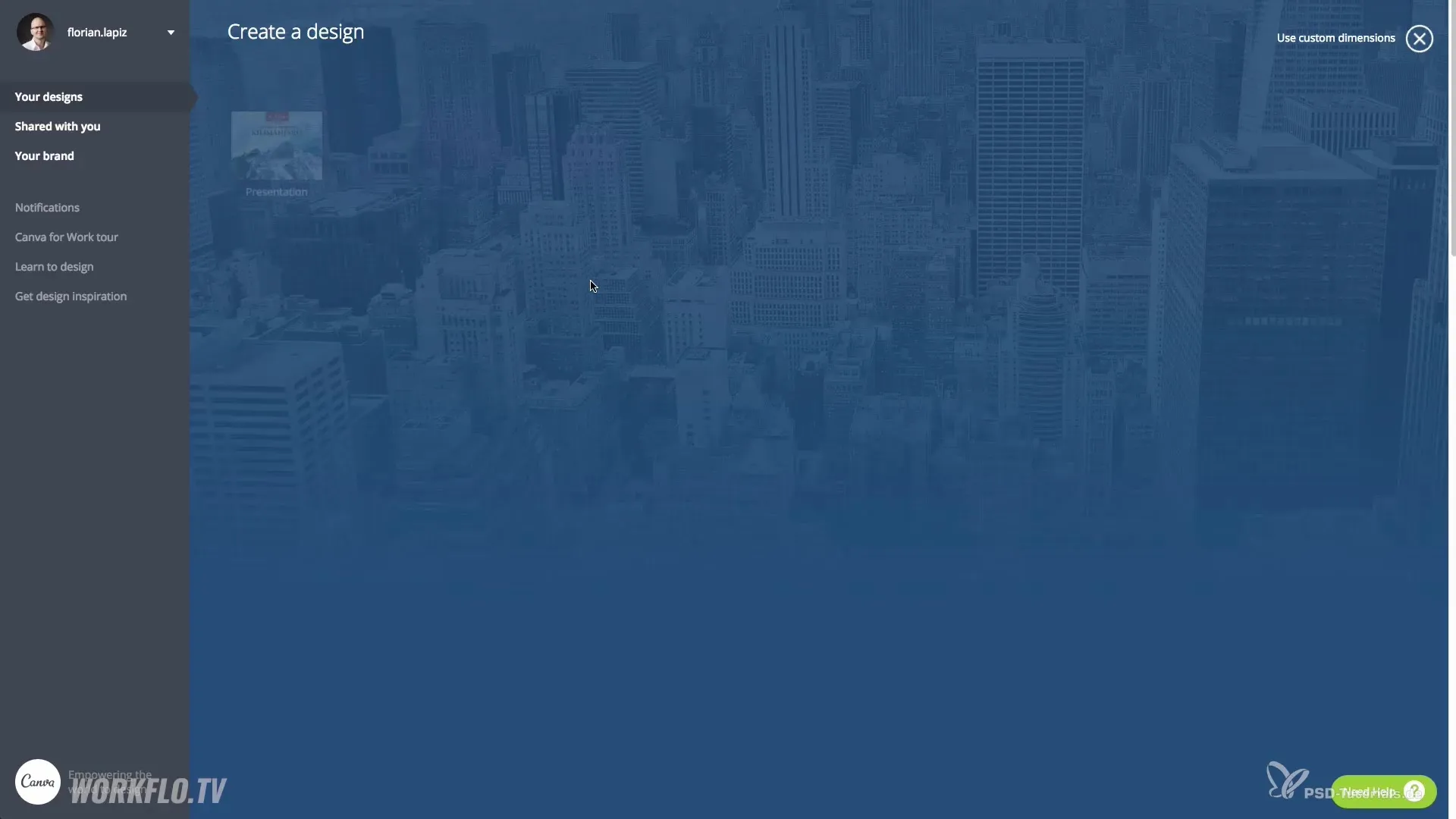
Krok 3: Wykorzystaj szablony
Skorzystaj z szerokiej gamy gotowych szablonów projektowych, aby stworzyć podstawę swojej prezentacji. Wybierz szablon, który Ci się podoba. Każdy z tych projektów można dostosować, a Ty możesz go edytować zgodnie ze swoimi życzeniami.
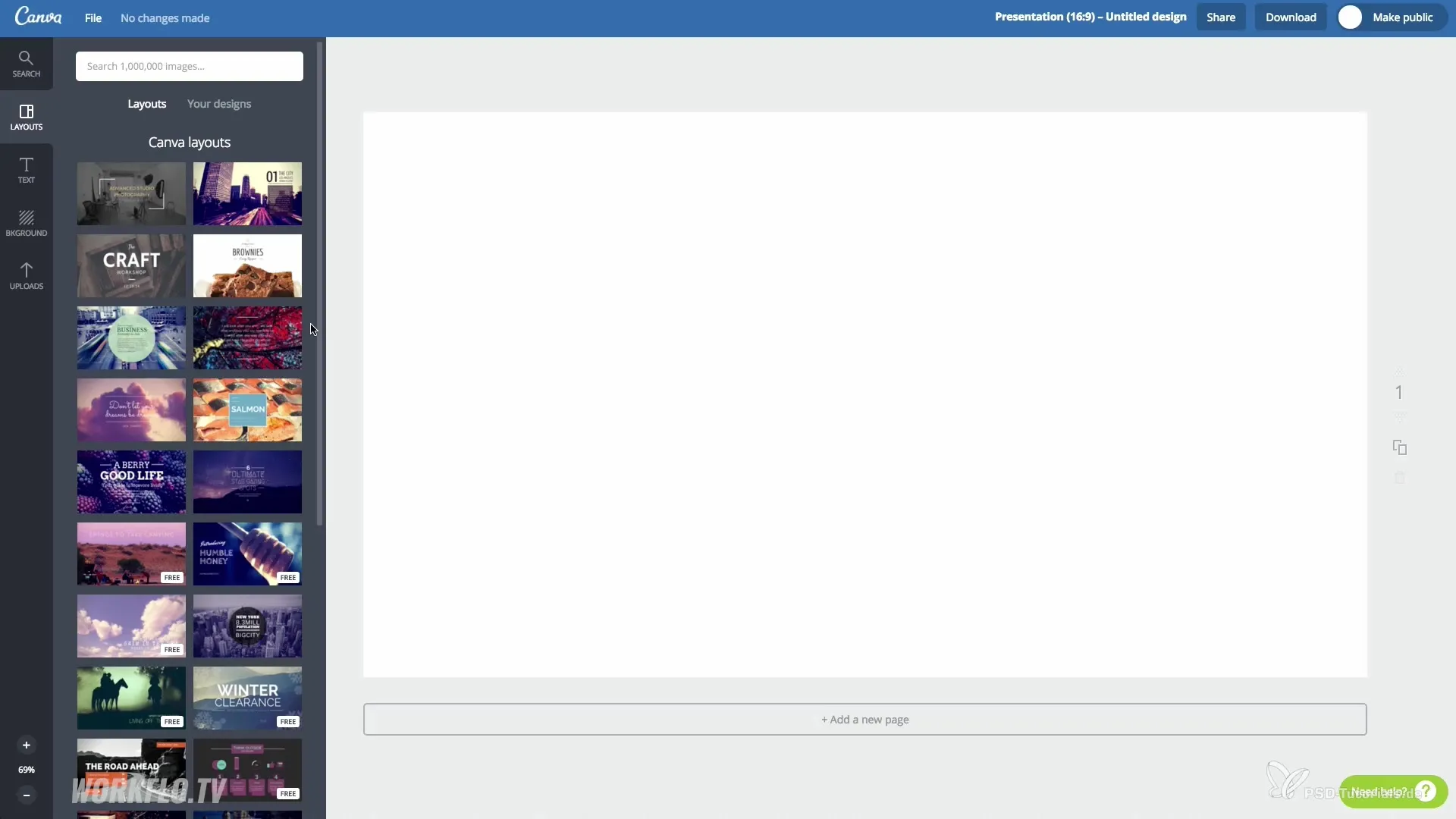
Krok 4: Dostosuj elementy
Kliknij na poszczególne elementy szablonu, aby zmienić ich kolor, czcionkę lub rozmiar. Możesz ustawić kolor za pomocą kodu HEX, co pozwala na dokładne wybranie odcienia, którego potrzebujesz.
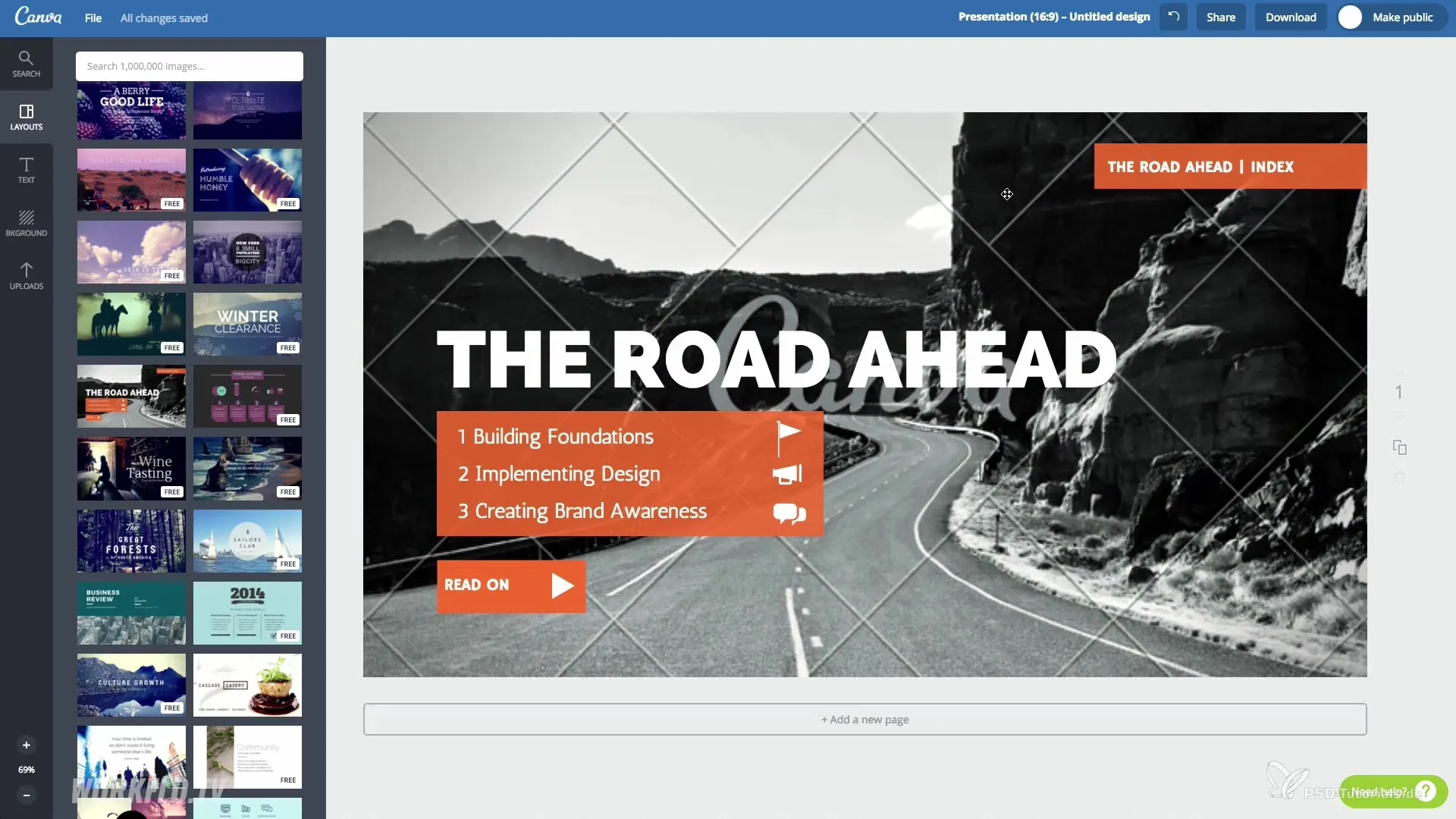
Krok 5: Spersonalizuj tekst
Również zmień tekst szablonu, aby dostosować go do swojego tematu. Wybierz czcionkę z menu rozwijanego i dostosuj również inne właściwości tekstu, takie jak rozmiar i kolor.
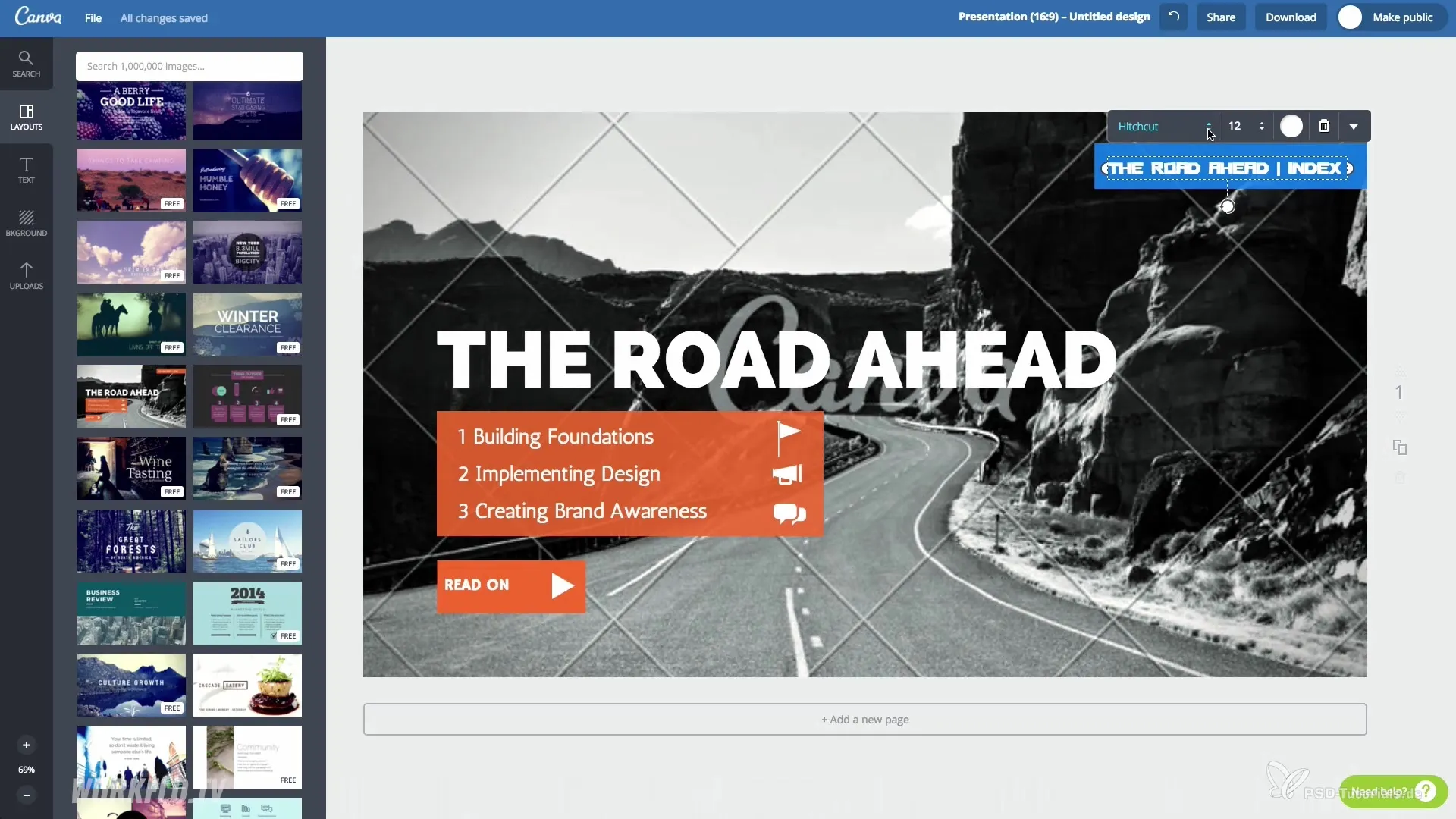
Krok 6: Dodaj grafiki i obrazy
Dodaj grafiki, obrazy i ikony, korzystając z funkcji wyszukiwania. Canva oferuje wiele darmowych i płatnych elementów, które możesz przeciągnąć i upuścić do swojego projektu.
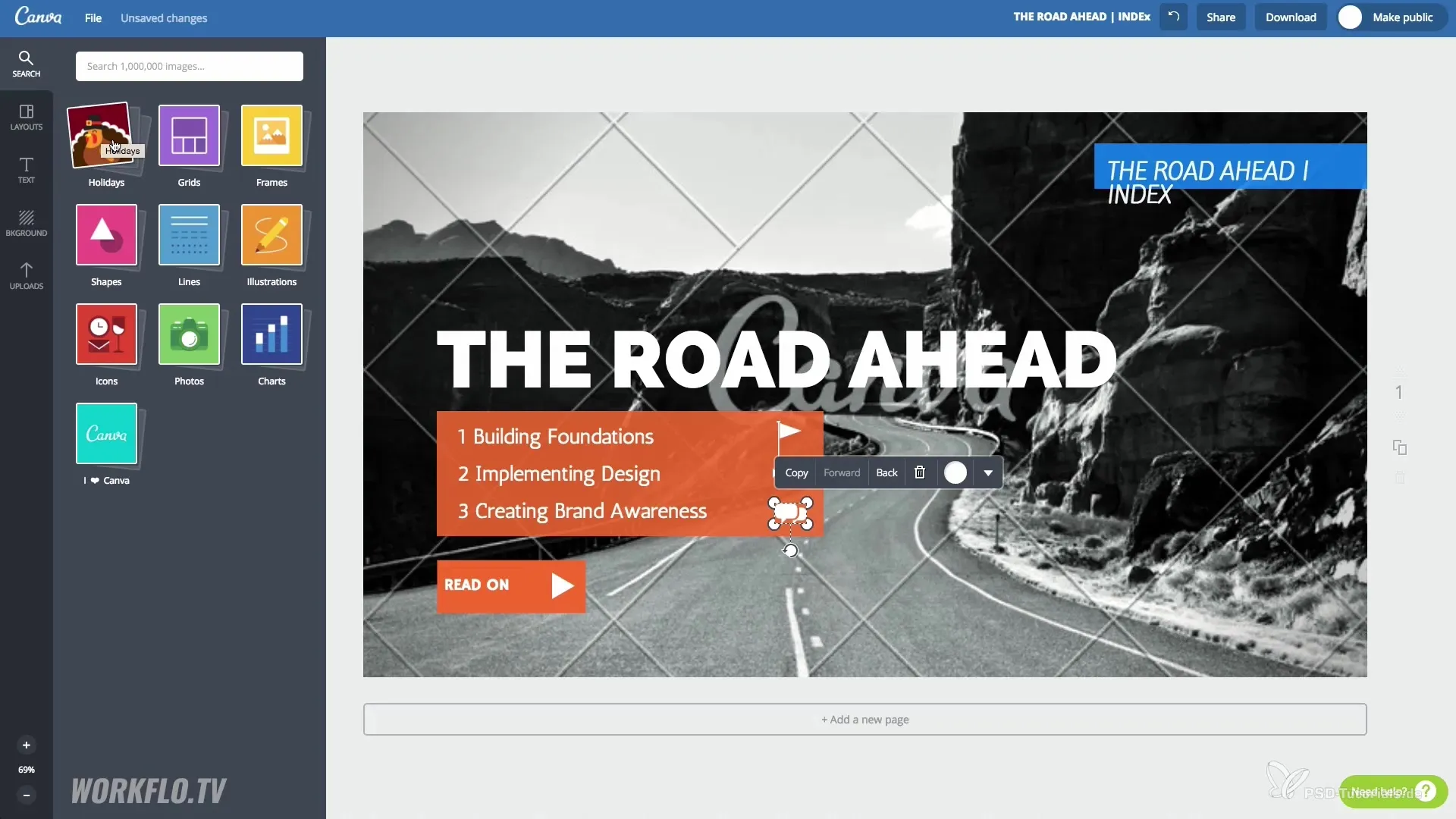
Krok 7: Ustabilizuj układ w grafice
Kontynuuj projektowanie układu według własnego uznania. Możesz przemieszczać, powiększać lub pomniejszać elementy. Upewnij się, że wszystko harmonijnie ze sobą współgra.
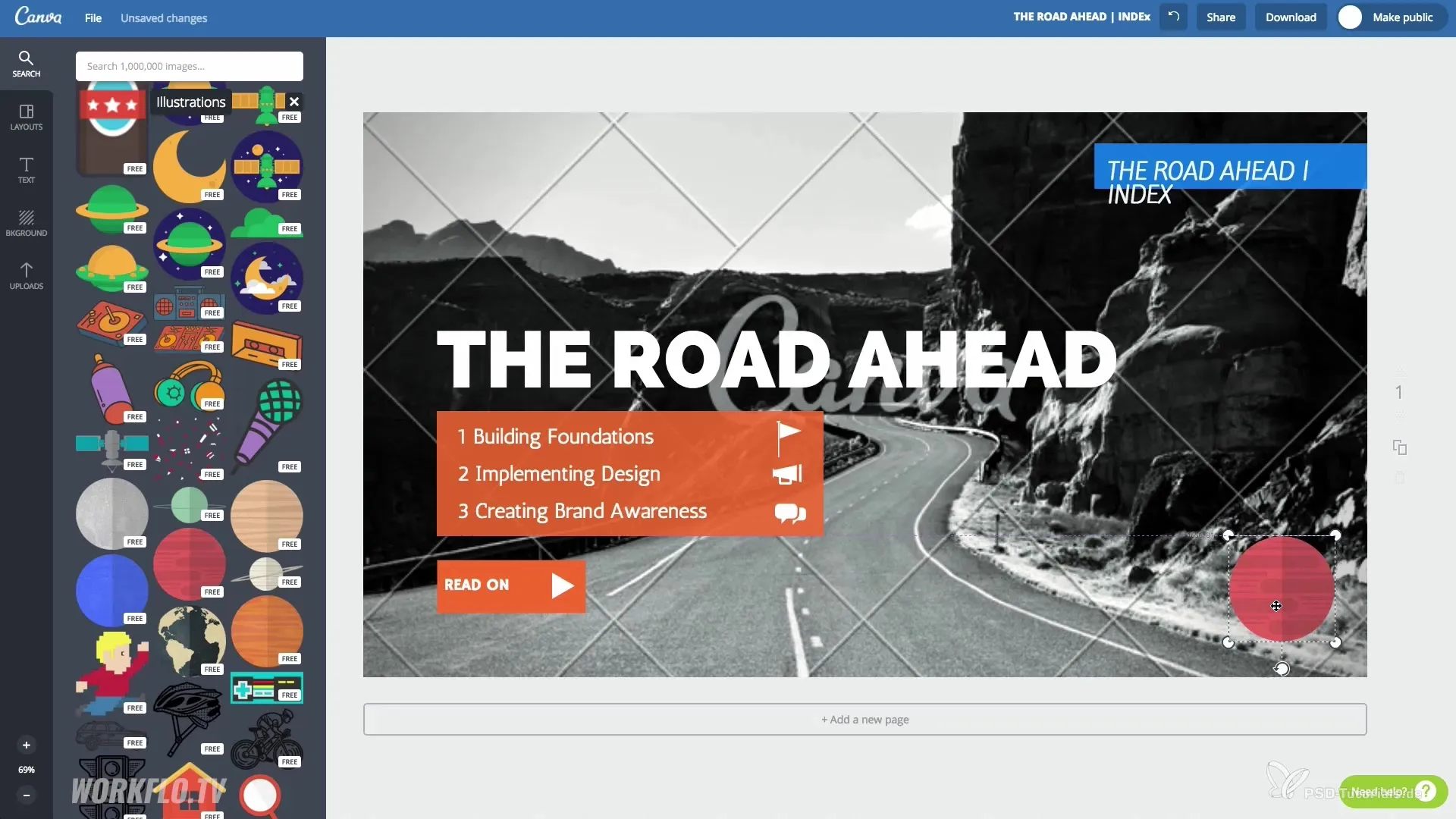
Krok 8: Zapisz i pobierz projekt
Gdy Twój projekt jest gotowy, kliknij „Pobierz”, aby zapisać plik. Wybierz format, taki jak PNG lub PDF. Wybierając PDF, możesz zapewnić, że grafiki wektorowe pozostaną w dokumencie.
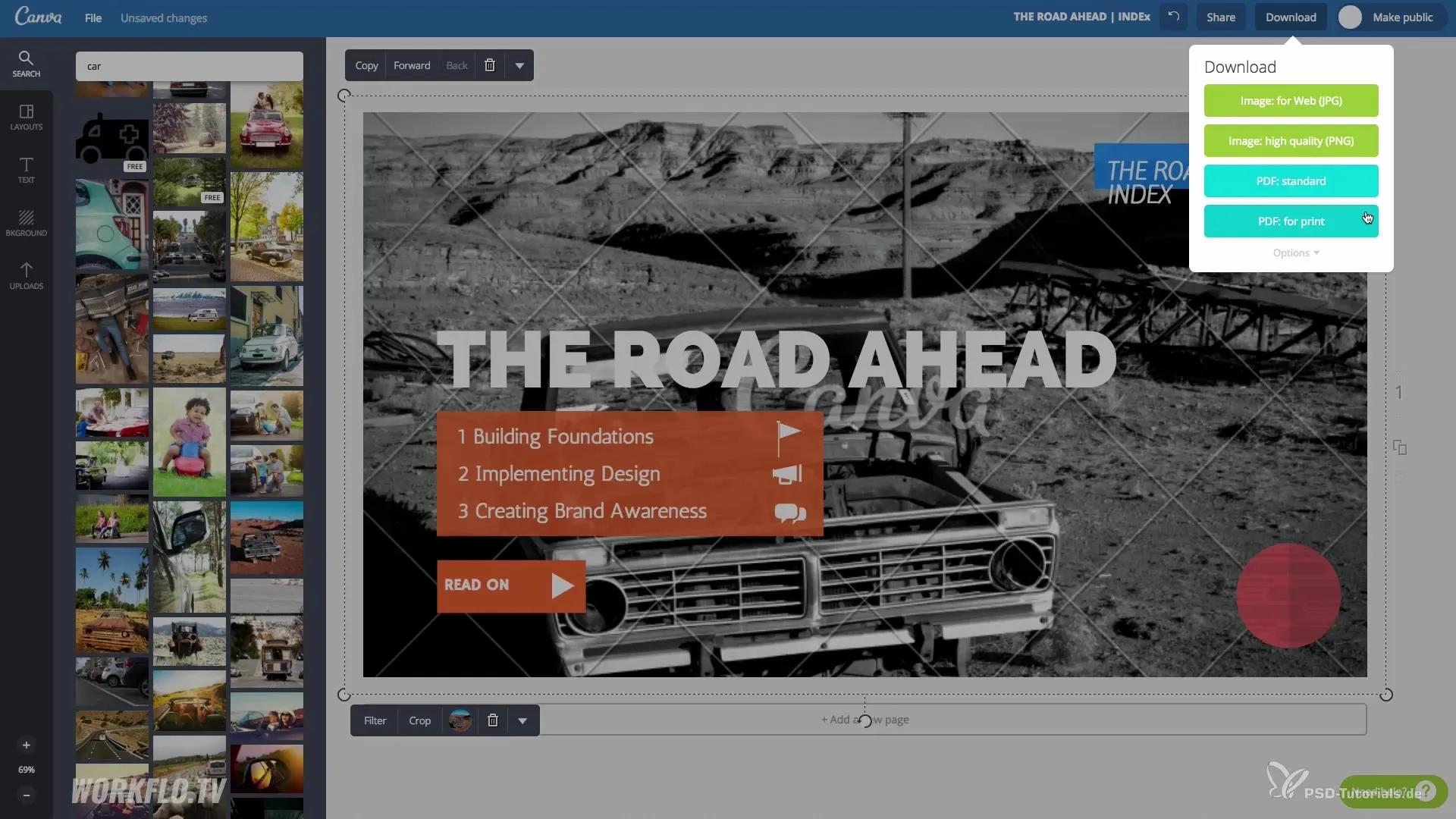
Krok 9: Udostępnianie i współpraca
Udostępnij swój projekt współpracownikom lub przyjaciołom, wprowadzając ich adresy e-mail lub udostępniając go bezpośrednio przez media społecznościowe. Możesz w ten sposób uzyskać opinie i wspólnie pracować nad projektem.
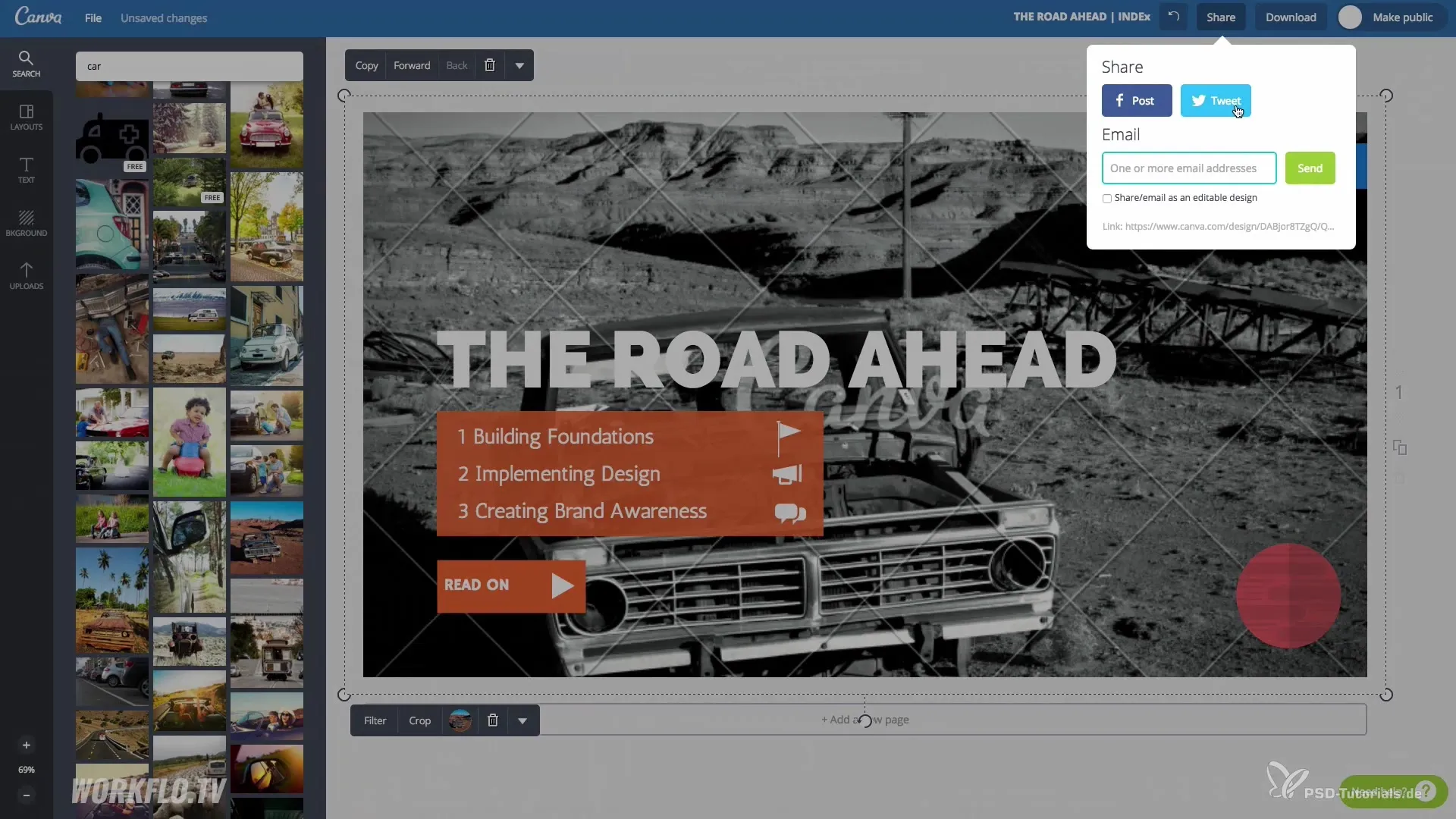
Krok 10: Wykorzystaj zaawansowane funkcje
W płatnej wersji Canva, Canva for Work, możesz korzystać z dodatkowych funkcji, takich jak tworzenie własnego zestawu brandingowego, przesyłanie własnych czcionek i nie tylko.
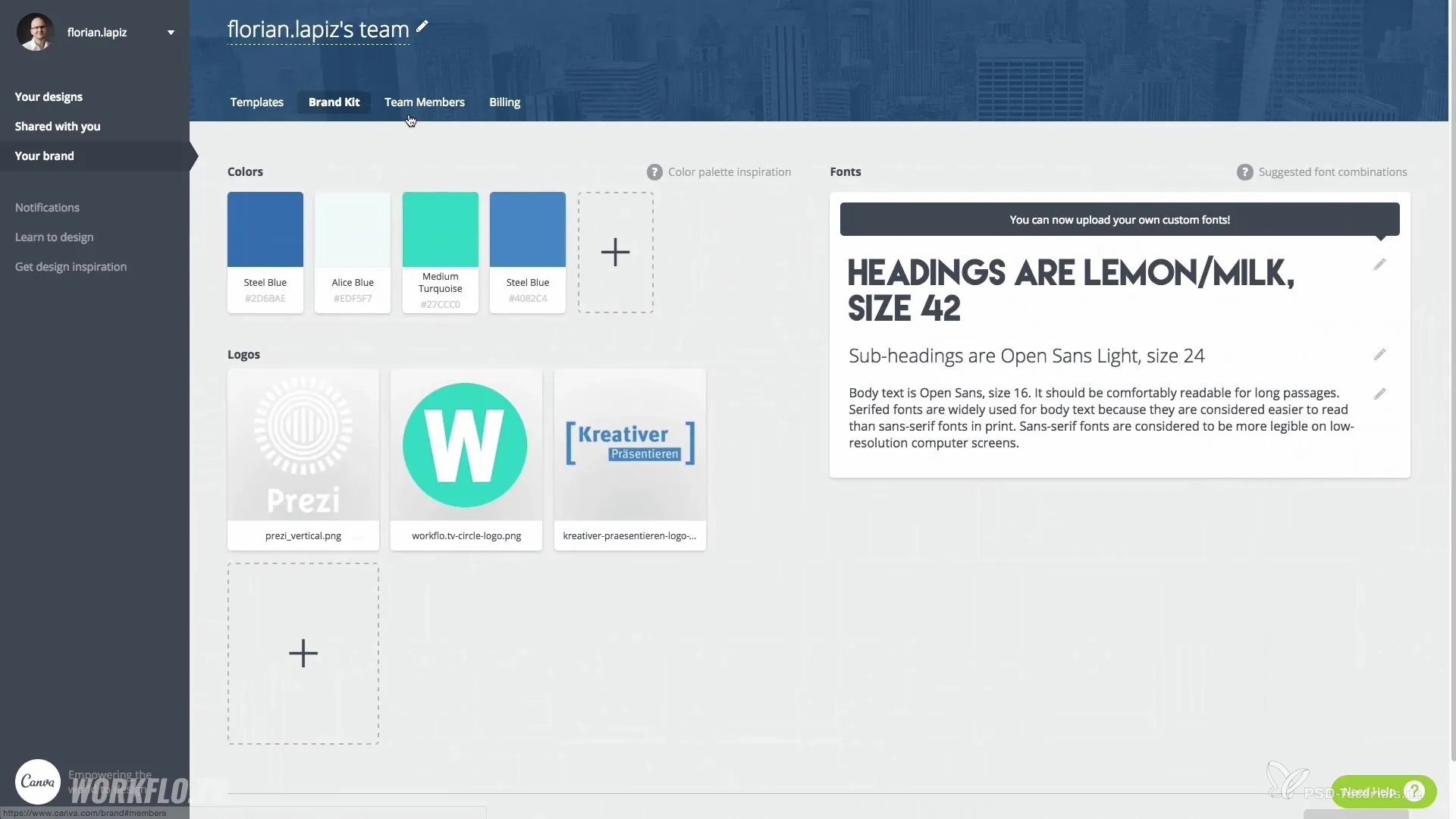
Podsumowanie – Przekonujące prezentacje z Canva dla nietworzących grafiki: jak tworzyć atrakcyjne grafiki i prezentacje
Z Canva masz w rękach fantastyczne narzędzie, które pozwala Ci tworzyć proste i atrakcyjne grafiki, nie mając głębokiej wiedzy o projektowaniu. Pobierz swoje grafiki lub udostępnij je bezpośrednio i odkryj zaawansowane funkcje wersji Pro, aby uzyskać jeszcze więcej kreatywnych możliwości.
Najczęściej zadawane pytania
Jak mogę się zarejestrować w Canva?Możesz łatwo zarejestrować się na stronie Canva, wpisując swój adres e-mail i ustalając hasło.
Czy szablony w Canva są darmowe?Tak, wiele szablonów jest dostępnych za darmo, jednak niektóre elementy mogą być płatne.
Jak mogę udostępnić swoje projekty?Możesz wysłać swoje projekty e-mailem do innych użytkowników lub udostępnić je bezpośrednio przez media społecznościowe.
Czy mogę przesłać swoje własne grafiki?Tak, możesz przesłać własne obrazy i grafiki do Canva i ich używać.
Co mogę zrobić, jeśli potrzebuję dodatkowych funkcji?Możesz zaktualizować do płatnej wersji Canva, Canva for Work, aby uzyskać więcej funkcji i opcji dostosowywania.

